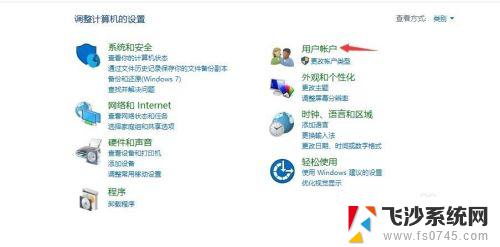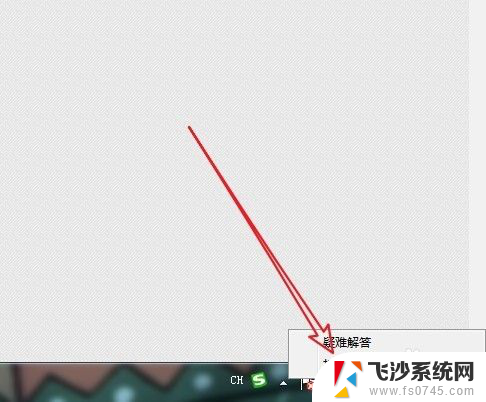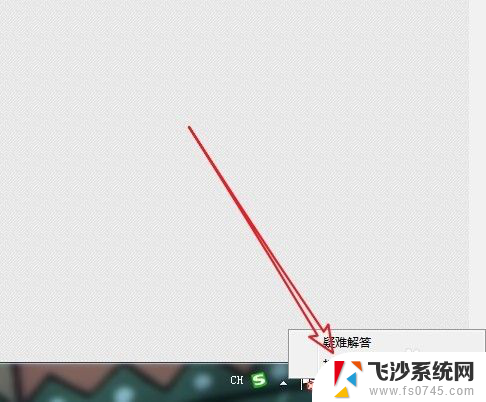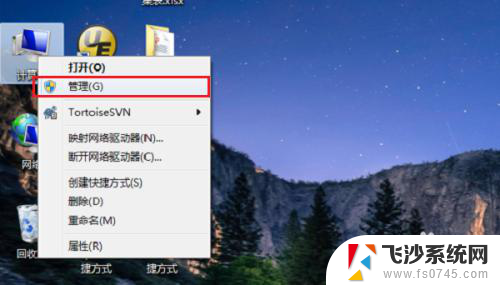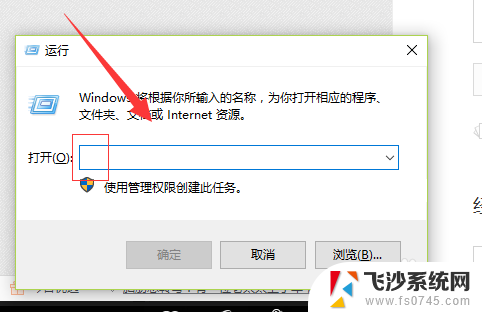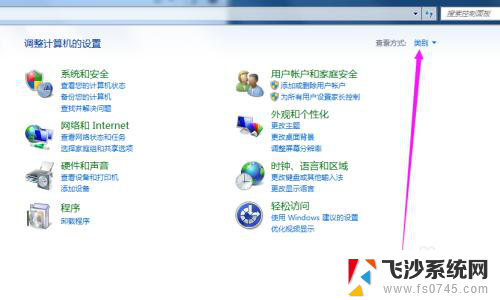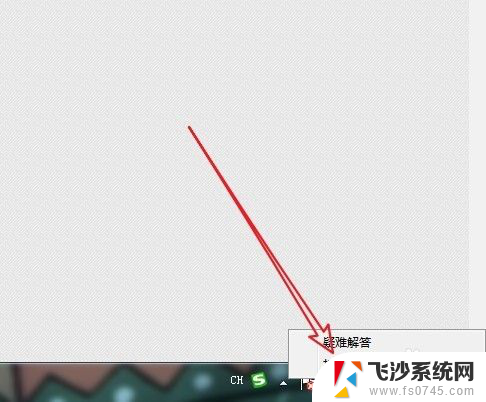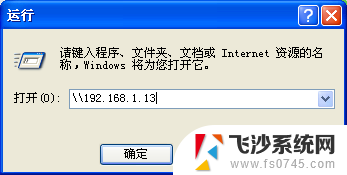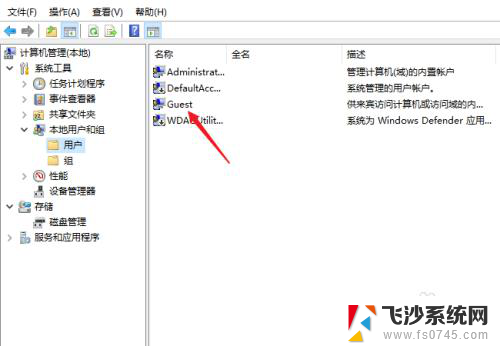每次重启后共享打印机都打不了 网络共享打印机重启电脑后无法工作
每次重启后共享打印机都打不了,网络共享打印机重启电脑后也无法工作,这是很多人在日常办公中常遇到的问题,可能是网络连接的故障,也可能是打印机驱动程序的问题。要解决这个困扰,我们需要仔细检查网络设置和打印机驱动程序,确保它们正常运行。只有这样我们才能保证打印机在重启后能够正常工作,提高办公效率。
操作方法:
1.由于办公室里的电脑是Win7系统,下面以Win7系统为例。其它操作系统的解决方法类似。假设A电脑是被设置共享打印机的那台,B电脑是需要共享A电脑上连接的打印机的那台。

2.打开B电脑的控制面板。
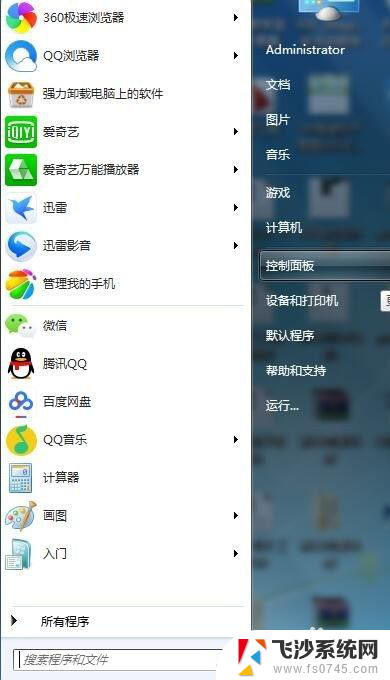
3.点击用户账户和家庭安全。

4.凭据管理器(找不到“凭据管理器”的朋友请将“查看方式”设置成“大图标”)。
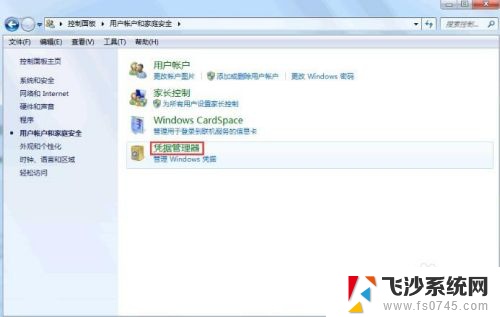
5.在“普通凭据”那一栏点击“添加普通凭据”。

6.键入网络地址(或网络位置)和凭据:Internet地址或网络地址:A电脑在局域网的计算机名或局域网IP地址。用户名:A电脑的登录账户名,未设置的话一般输入Administrator或administrator均可。输入A电脑的登录密码,未设置则为空。
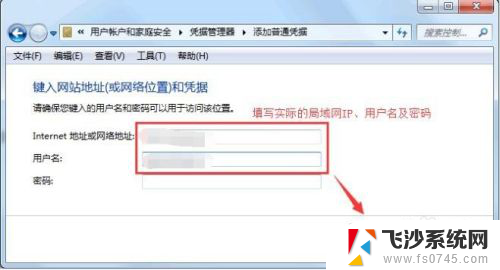
7.确定保存即可,可以稍后重启电脑试下网络共享打印是否正常。
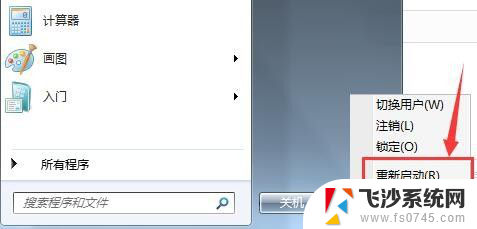
以上是每次重启后共享打印机无法正常工作的全部内容,如果您遇到这种情况,您可以按照以上方法解决,希望这些方法能对大家有所帮助。